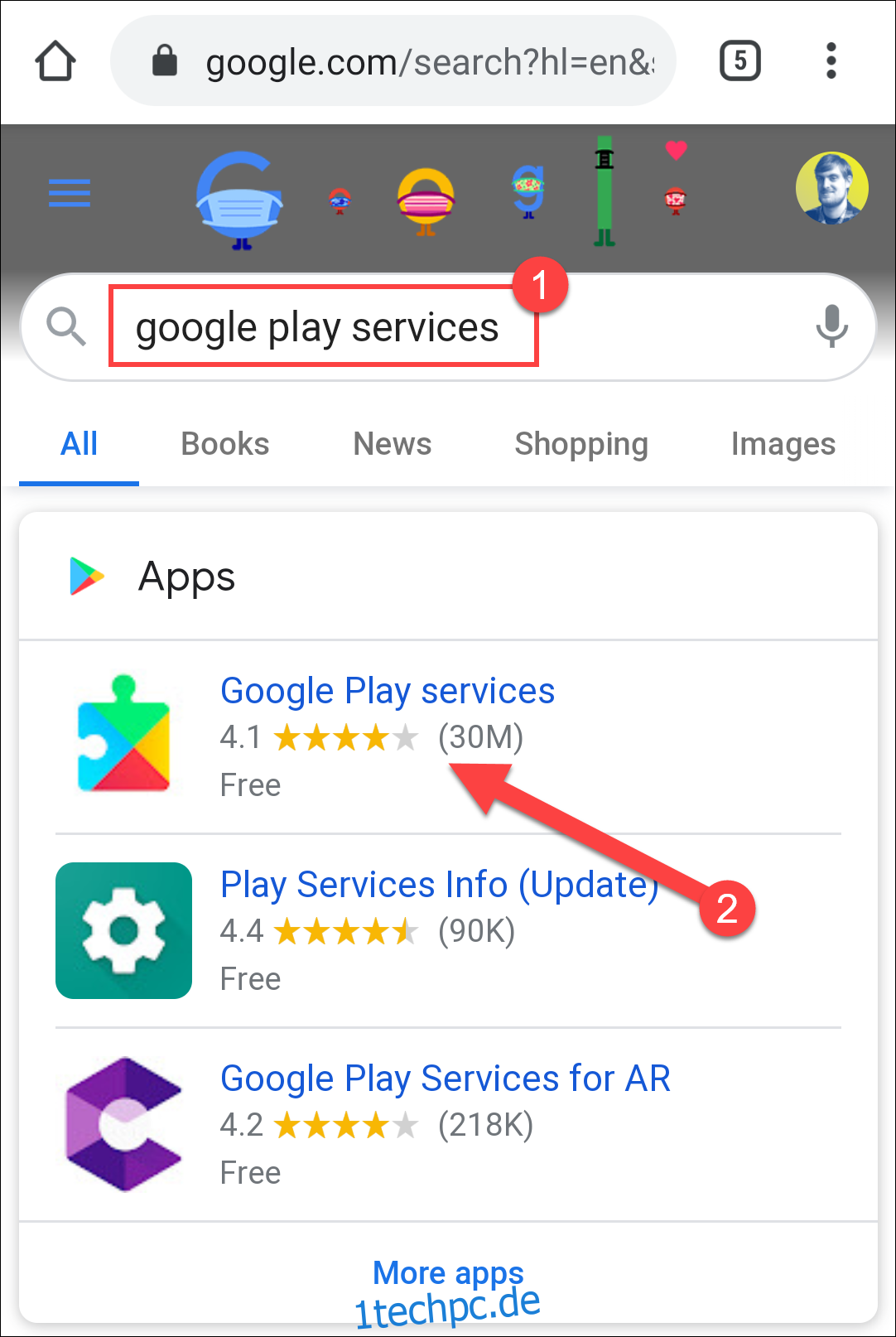Near Share ist die Antwort auf Apples AirDrop, auf die Android-Benutzer gewartet haben: eine universelle Methode zum Teilen von Links, Fotos und Dateien zwischen Geräten. So richten Sie es ein und starten die Freigabe.
Es gibt viele Apps, mit denen Sie Dinge auf Android teilen können. Das Problem ist, dass der Empfänger dieselbe App verwenden muss. Near Share ist wie AirDrop auf iPhone, iPad und Mac. Es ist in (fast) allen Android-Geräten integriert und es ist nicht erforderlich, eine separate App herunterzuladen.
Near Share ist mit allen Geräten mit Android 6.0 und höher kompatibel. Google Pixel und Samsung-Geräte sind die ersten, die es bekommen. Die Funktion wird über Google Play Services, eine Komponente von Android-Geräten, die mit dem Google Play Store geliefert wird, in Telefone integriert. Stellen wir zunächst sicher, dass die Play-Dienste auf dem neuesten Stand sind.
Inhaltsverzeichnis
Überprüfen Sie, ob Sie Share in der Nähe haben
Offen Google auf Ihrem Android-Gerät und suchen Sie nach „Google Play Services“. Tippen Sie im Abschnitt „Apps“ auf das Ergebnis „Google Play Services“.
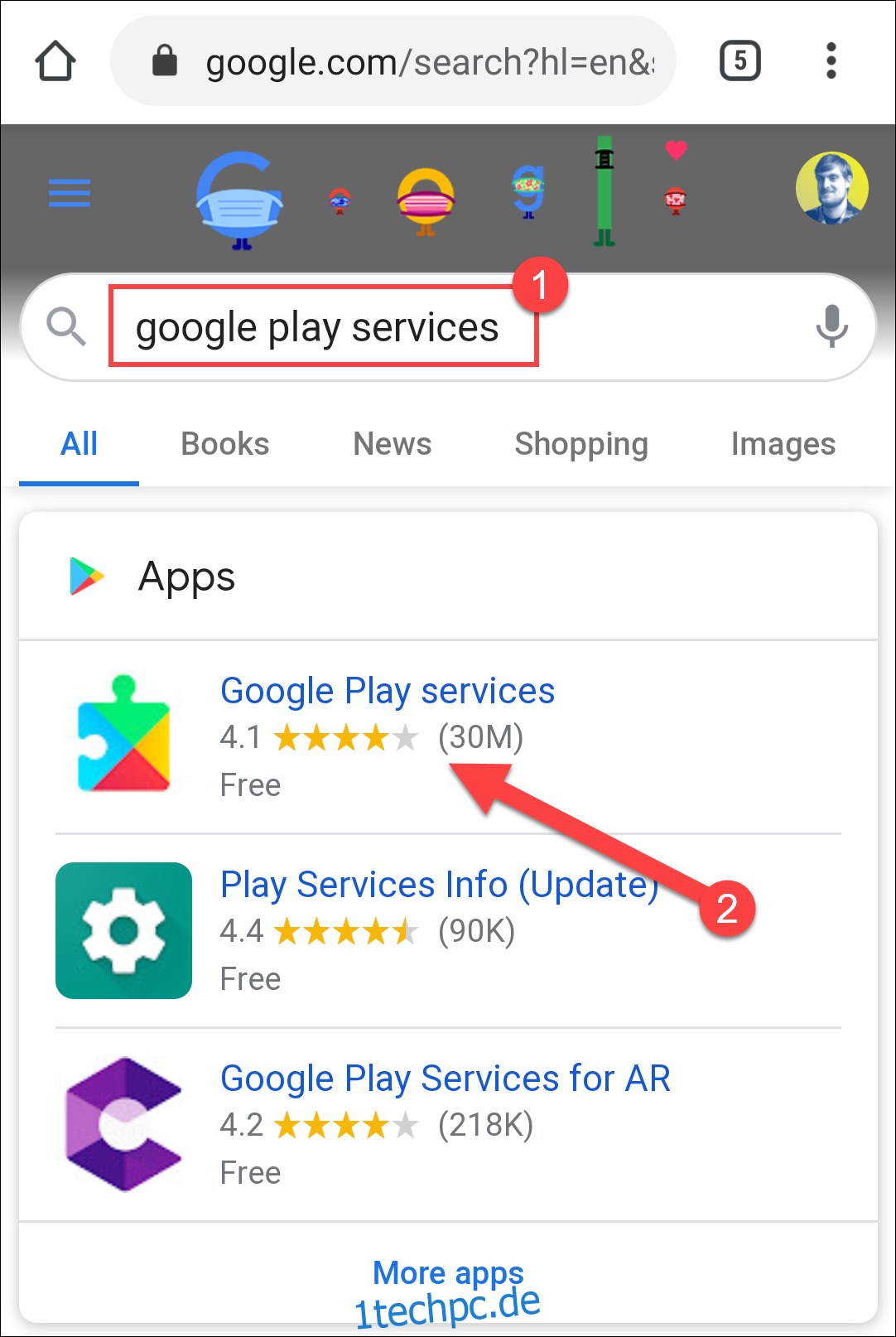
Dadurch gelangen Sie zu den Play Store-Eintrag. Tippen Sie auf die Schaltfläche „Aktualisieren“, wenn Sie sie sehen.
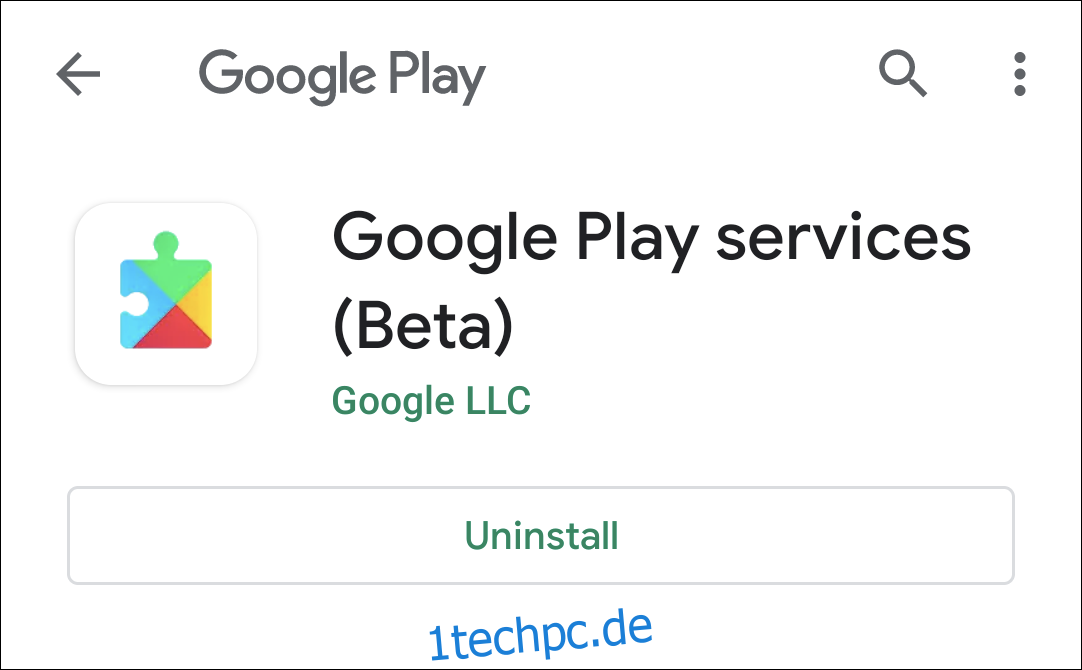 In Ihrem App-Eintrag steht möglicherweise nicht „Beta“
In Ihrem App-Eintrag steht möglicherweise nicht „Beta“
Öffnen Sie als Nächstes das Menü „Einstellungen“ auf Ihrem Android-Telefon. Sie können entweder vom oberen Bildschirmrand nach unten streichen und auf das Symbol „Zahnrad“ tippen oder die Liste der Apps auf dem Startbildschirm öffnen und die App „Einstellungen“ suchen. Wählen Sie dort die Option „Google“.
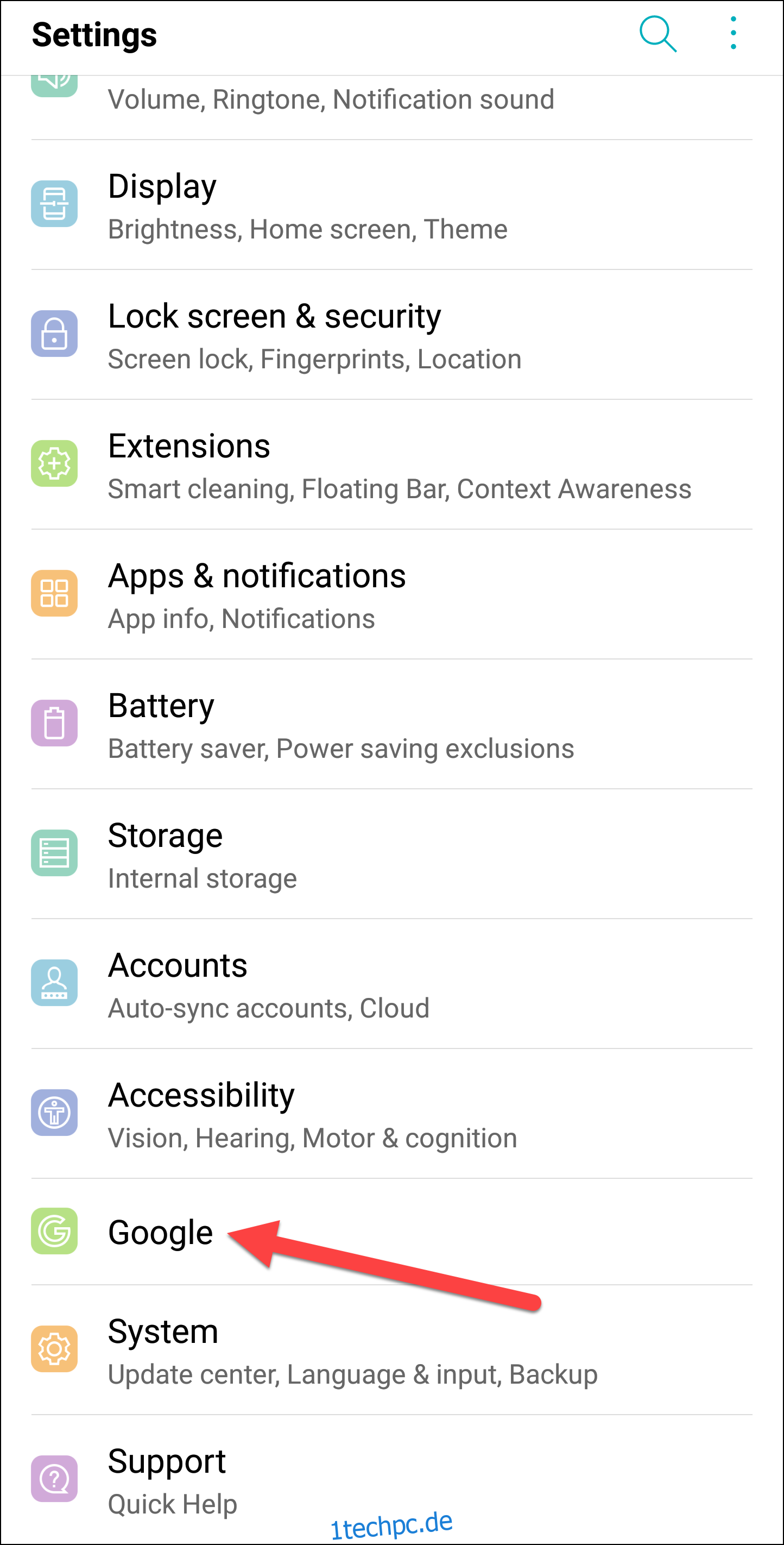
Scrollen Sie nach unten, wählen Sie „Geräteverbindungen“ und suchen Sie nach „Freigabe in der Nähe“.
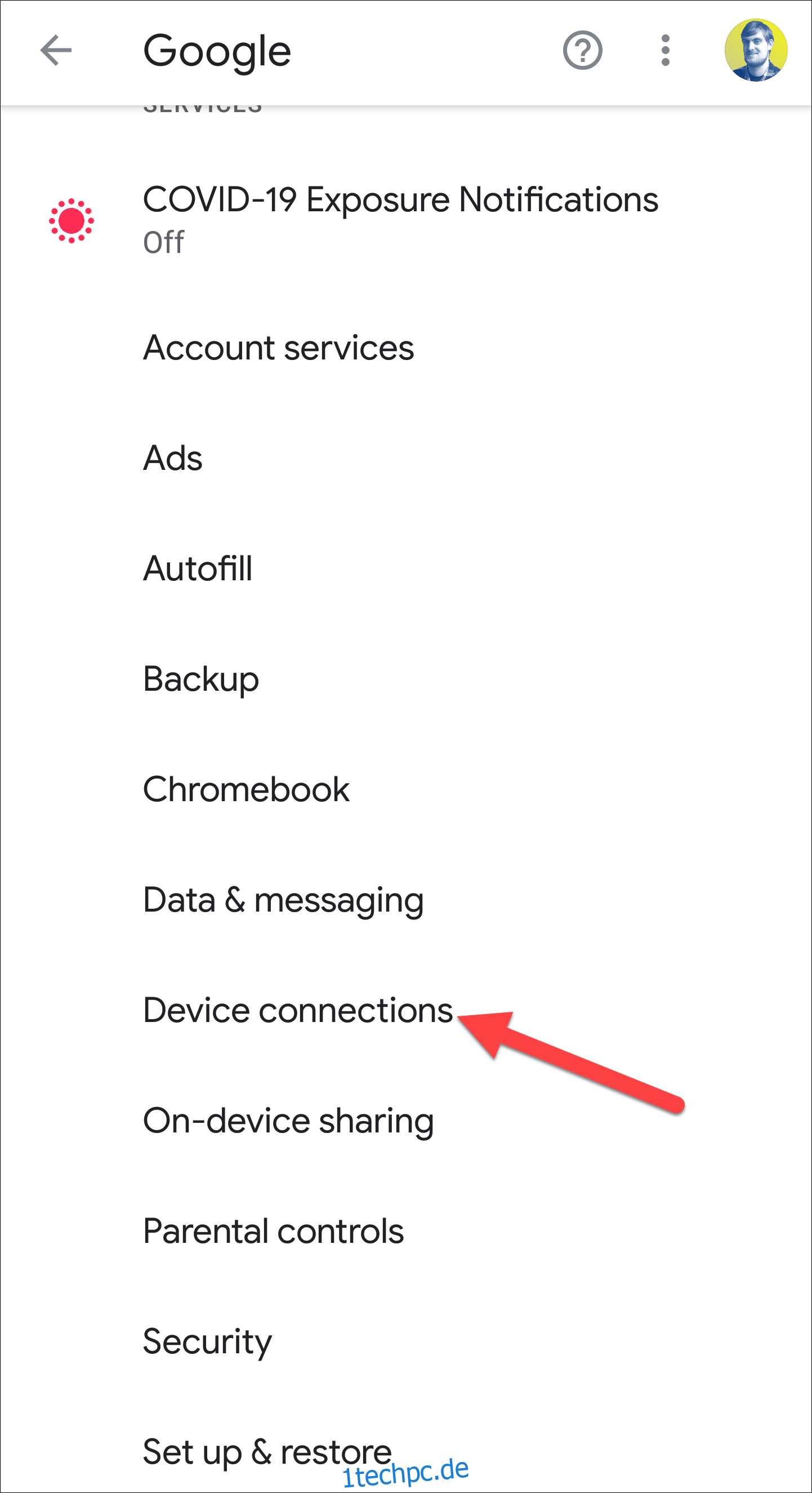
Wenn „Share in der Nähe“ aufgeführt ist, können wir mit der Einrichtung fortfahren.
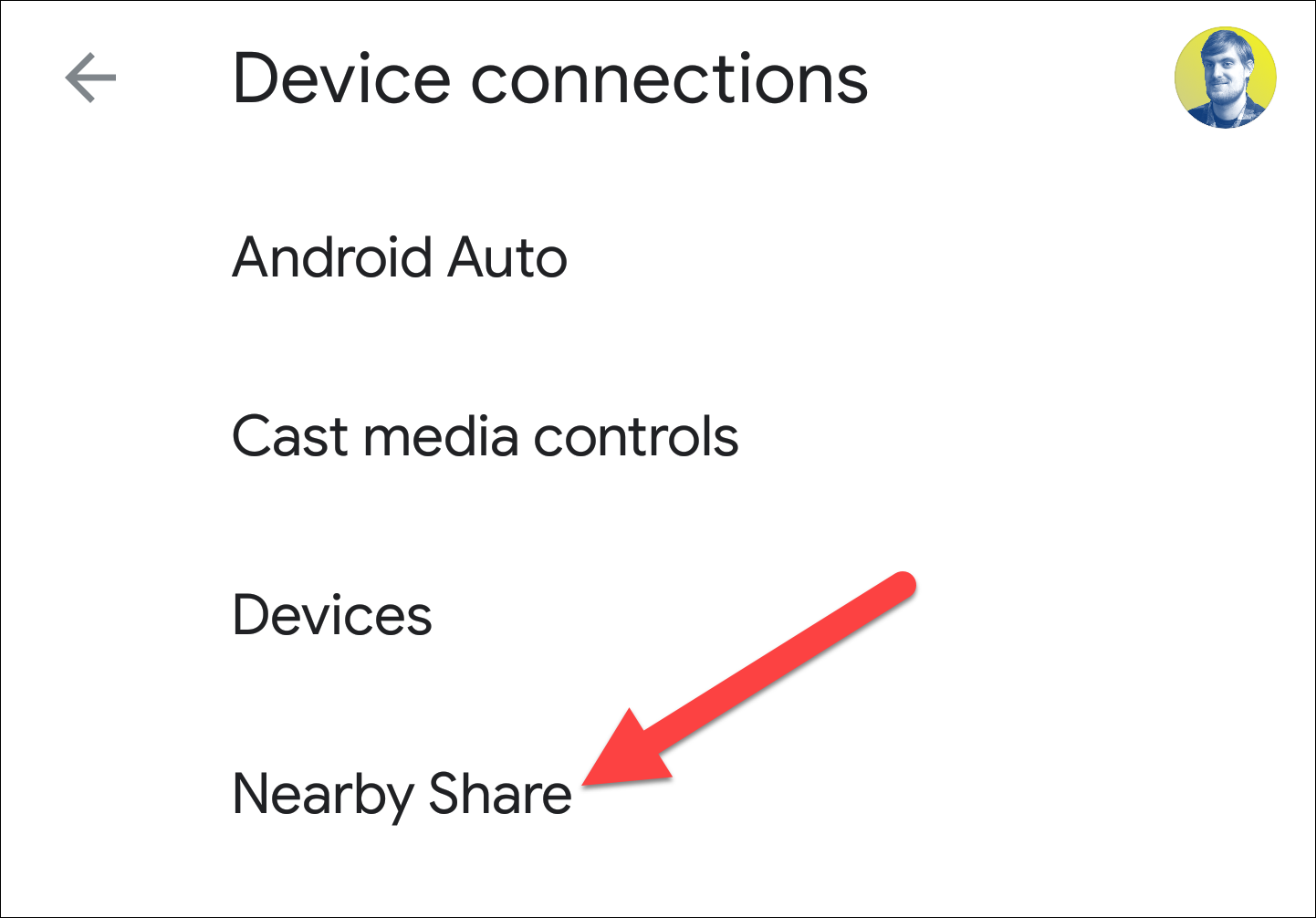
Einrichten von Android-Freigabe in der Nähe
Öffnen Sie das Einstellungsmenü auf Ihrem Android-Telefon. Sie können vom oberen Bildschirmrand nach unten streichen und auf das Symbol „Zahnrad“ tippen oder die App „Einstellungen“ in Ihrer App-Schublade finden, nachdem Sie auf dem Startbildschirm nach oben gewischt haben. Tippen Sie dort auf die Option „Google“.
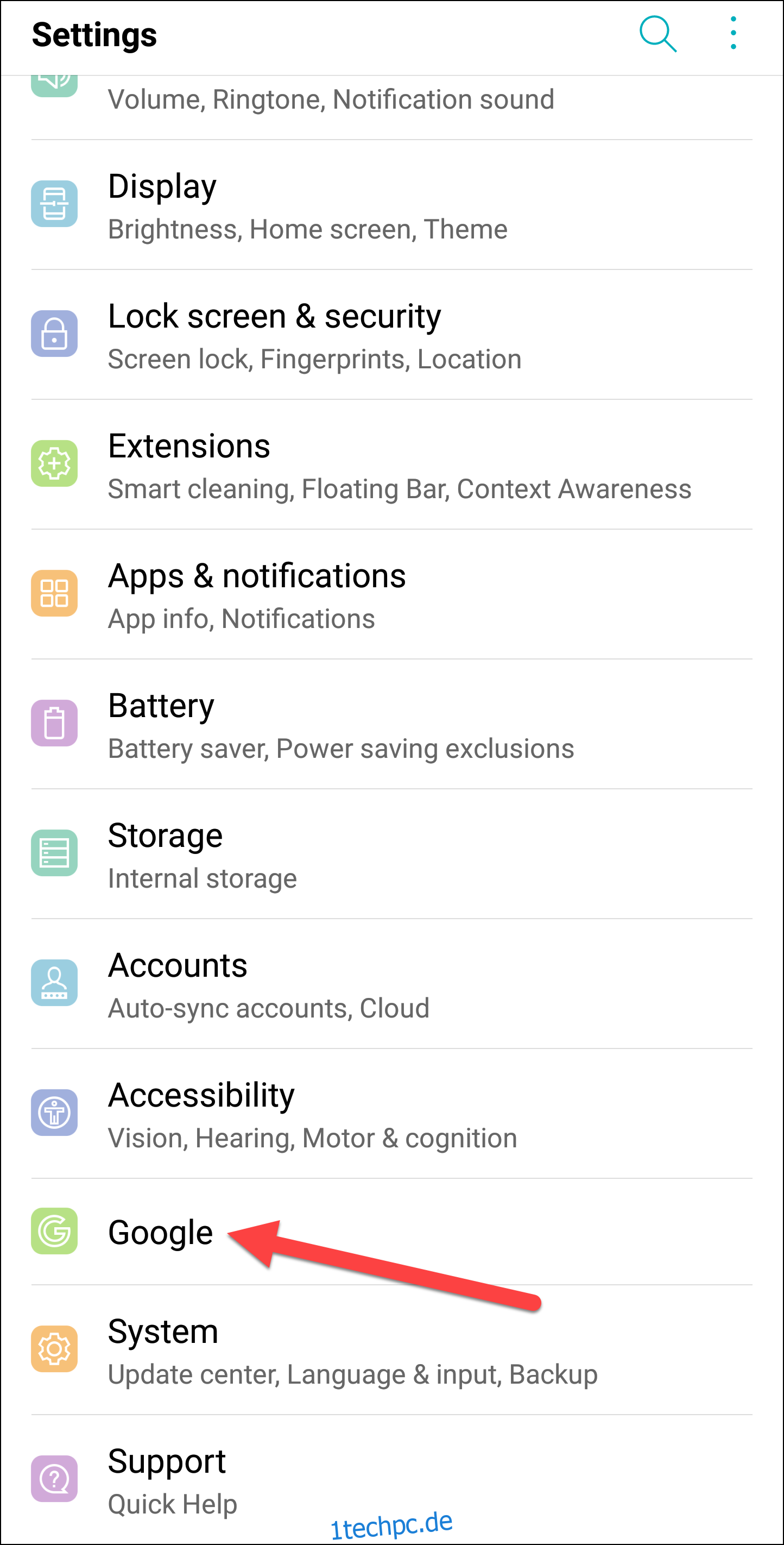
Gehen Sie zu Geräteverbindungen > Freigabe in der Nähe.
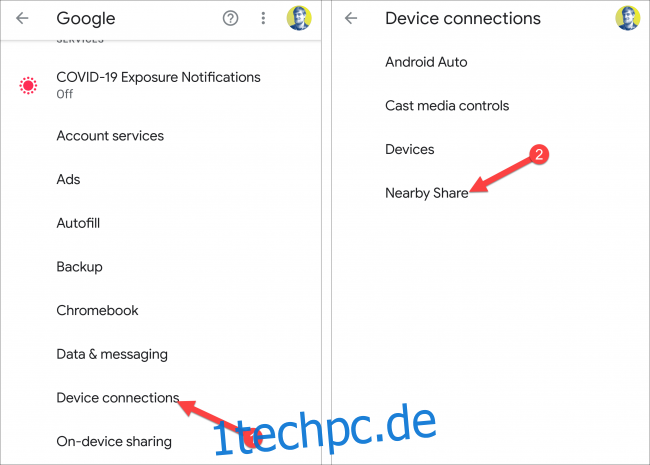
Schalten Sie den Schalter oben auf dem Bildschirm um, um Share in der Nähe zu aktivieren (falls dies noch nicht geschehen ist).
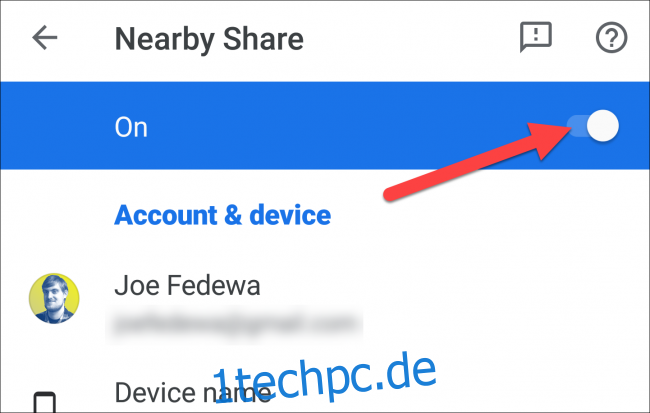
Tippen Sie auf „Gerätename“, um Ihrem Android-Mobilteil einen neuen Namen zu geben.
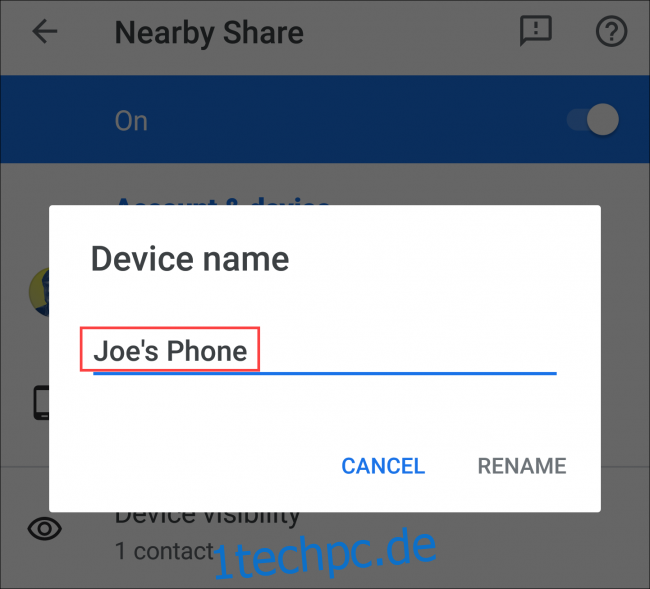
Sie können nun „Gerätesichtbarkeit“ auswählen, um die Datenschutzeinstellungen anzupassen.
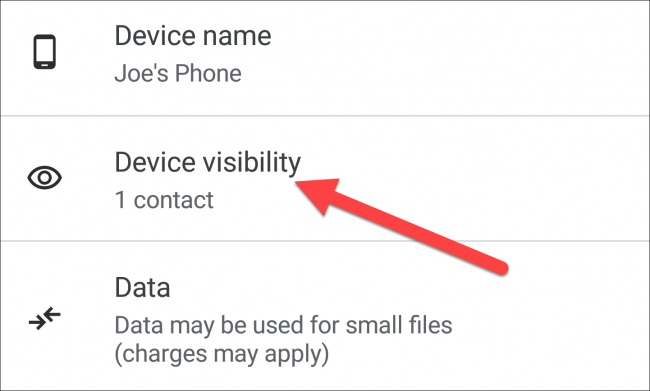
Es stehen drei Sichtbarkeitsoptionen zur Auswahl:
Alle Kontakte: Alle Ihre Kontakte mit Nearby Share können Ihr Gerät sehen. Sie können alle Geräte in der Nähe sehen, wenn Near Share geöffnet ist.
Einige Kontakte: Sie wählen aus, welche Kontakte Ihr Gerät sehen können. Sie können alle Geräte in der Nähe sehen, wenn Near Share geöffnet ist.
Versteckt: Niemand kann Ihr Gerät sehen. Sie können alle Geräte in der Nähe sehen, wenn Near Share geöffnet ist.
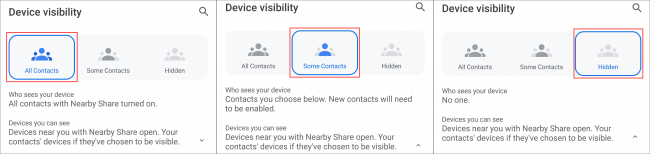
„Alle Kontakte“ und „Ausgeblendet“ erfordern keine weitere Einrichtung.
Wenn Sie „Einige Kontakte“ verwenden, müssen Sie die Kontakte einzeln auswählen. Scrollen Sie nach unten und tippen Sie auf den Schalter neben einem Kontakt, damit dieser Ihr Gerät sehen kann.
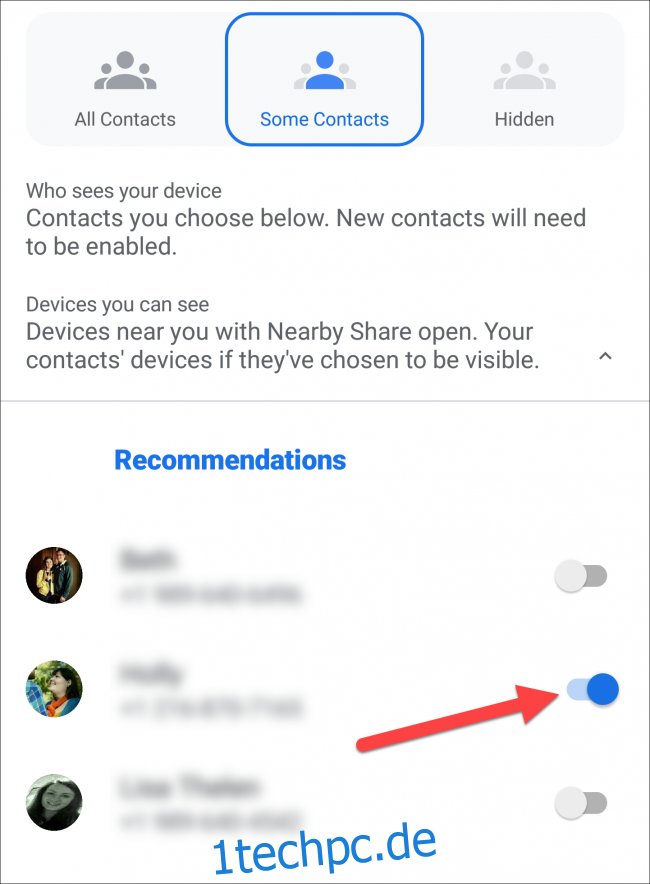
Kehren Sie zum vorherigen Bildschirm zurück, auf dem Ihre Auswahl der Gerätesichtbarkeit getroffen wurde.
Tippen Sie auf „Daten“ und wählen Sie die Datennutzungsoption aus, die Ihren Anforderungen entspricht. Tippen Sie nach der Auswahl auf „Aktualisieren“ oder „Abbrechen“.
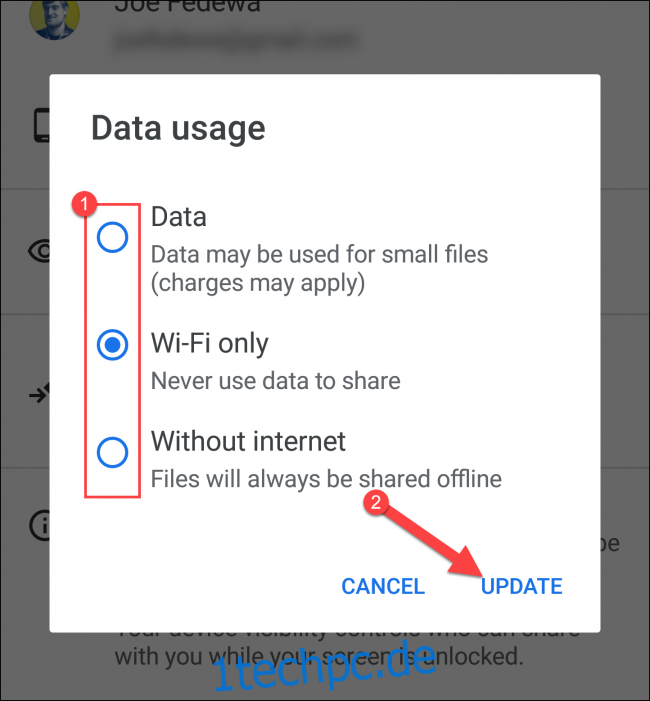
Verwenden Sie Android-Freigabe in der Nähe
Jetzt können Sie etwas mit Near Share teilen. Zuerst müssen Sie ein Empfangsgerät finden, das auch über Near Share verfügt, auf dem der Bildschirm eingeschaltet ist und auf dem Bluetooth und Standortdienste aktiviert sind.
Near Share kann von verschiedenen Stellen aus gestartet werden. In diesem Beispiel versuchen wir, einen Link zu teilen.
Öffnen Sie einen beliebigen Webbrowser wie Chrome auf Ihrem Android-Telefon und tippen Sie auf das Dreipunkt-Menüsymbol.
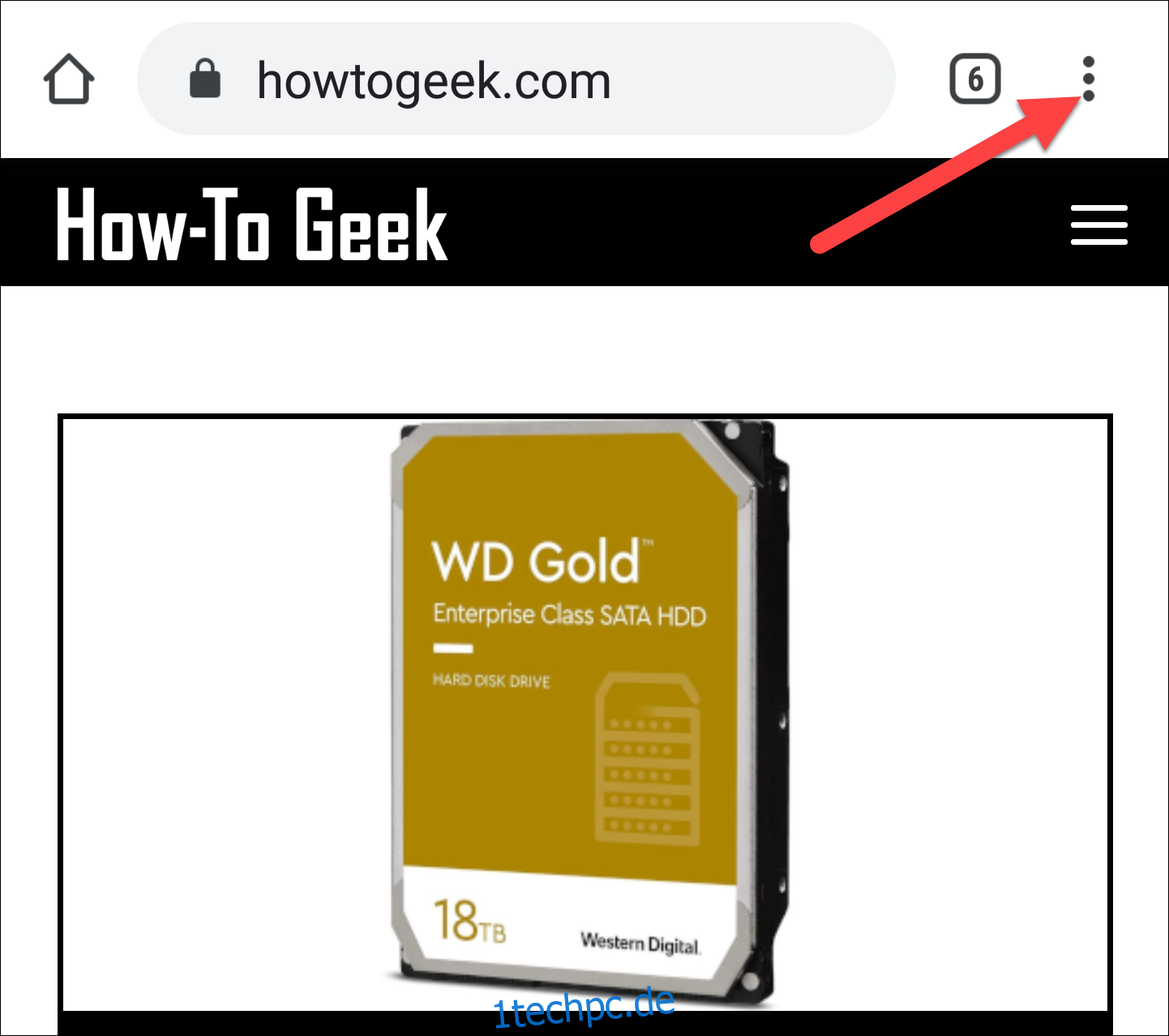
Wählen Sie als Nächstes die Schaltfläche „Teilen“.
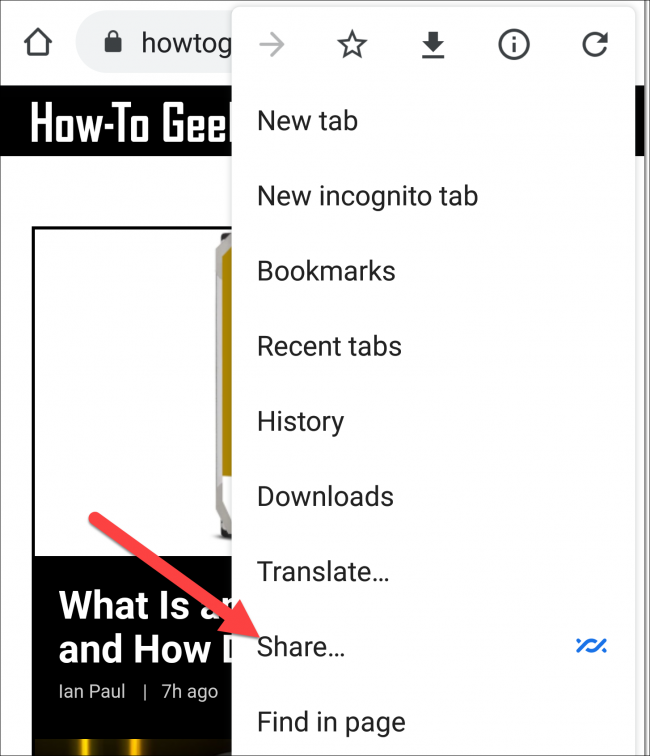
Dadurch werden die Apps/Verknüpfungen angezeigt, die Sie zum Teilen verwenden können. Suchen Sie in der Liste nach „Share in der Nähe“ und tippen Sie darauf.
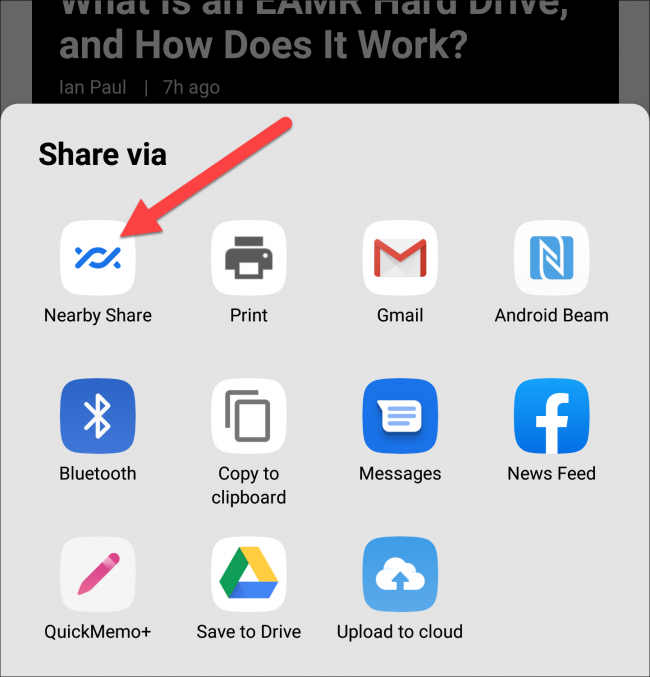
Abhängig von Ihrem Gerät und dem Element, das Sie teilen, kann Near Share auch als Verknüpfung angezeigt werden, wie unten abgebildet.
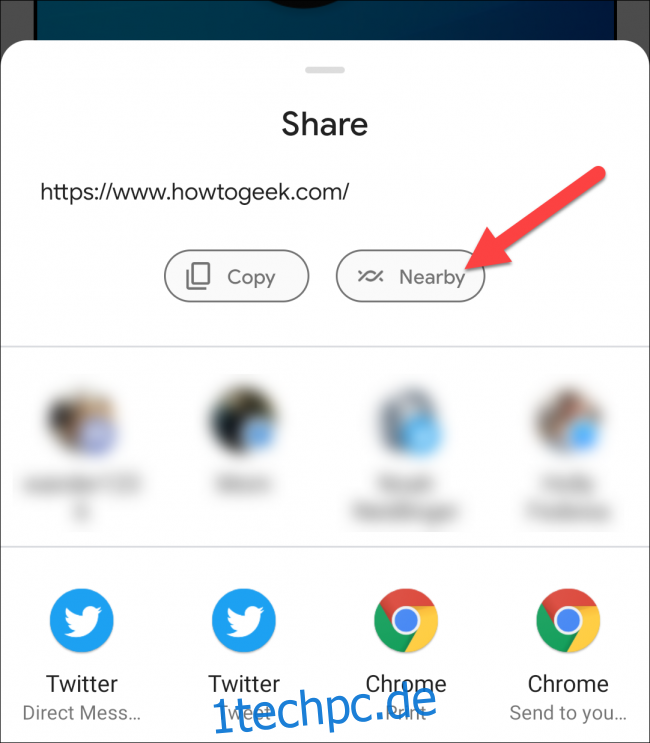
Near Share beginnt mit der Suche nach Geräten in der Nähe.
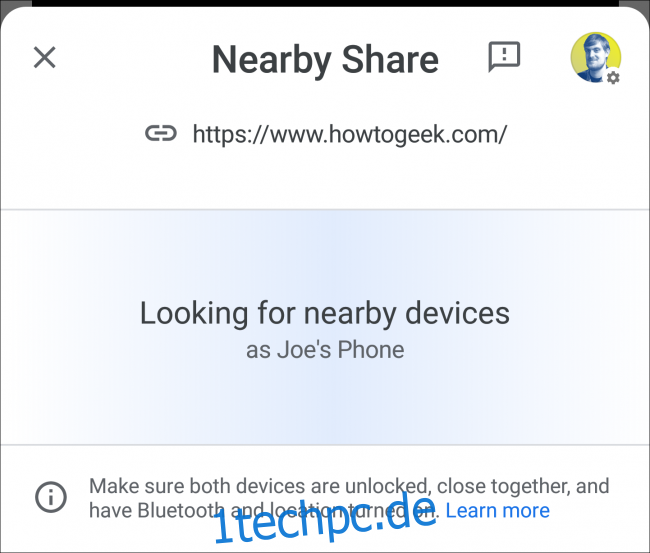
Das empfangende Gerät erhält eine Benachrichtigung mit der Aufschrift „Gerät in der Nähe wird freigegeben“. Der Empfänger kann dann auf die Benachrichtigung tippen, um für den Absender sichtbar zu werden.
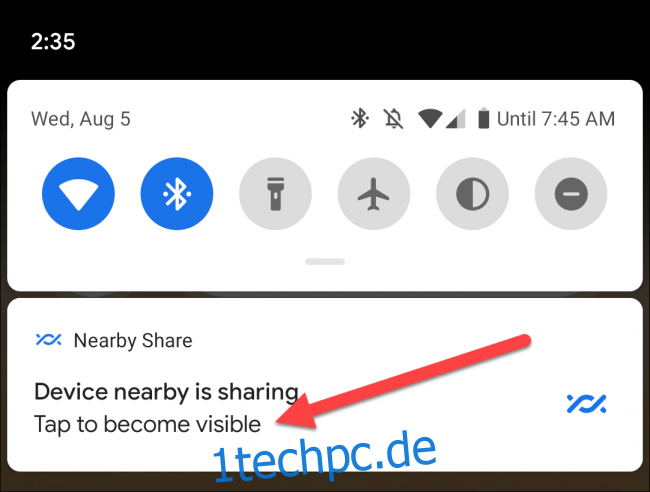 Benachrichtigung auf dem empfangenden Gerät.
Benachrichtigung auf dem empfangenden Gerät.
Sobald das empfangende Gerät sichtbar ist, wird es auf dem sendenden Gerät angezeigt. Wählen Sie es aus der Liste aus.
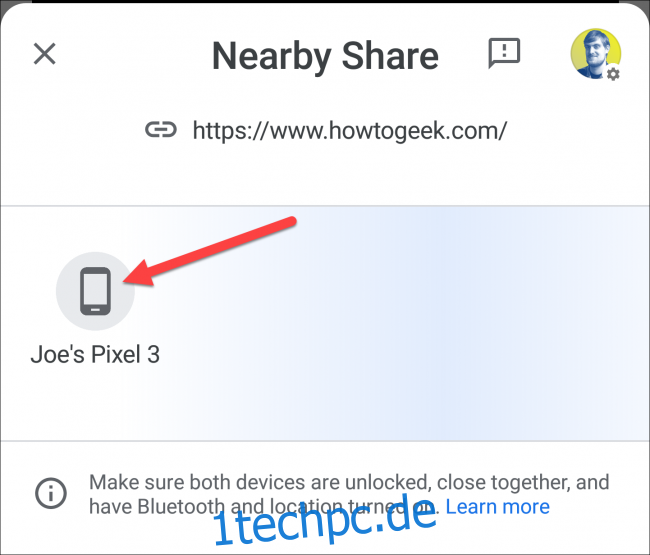
Das empfangende Gerät wird nun aufgefordert, den eingehenden Artikel zu „akzeptieren“ oder „abzulehnen“, was in diesem Fall ein Link ist, der oben auf dem Bildschirm zu sehen ist.
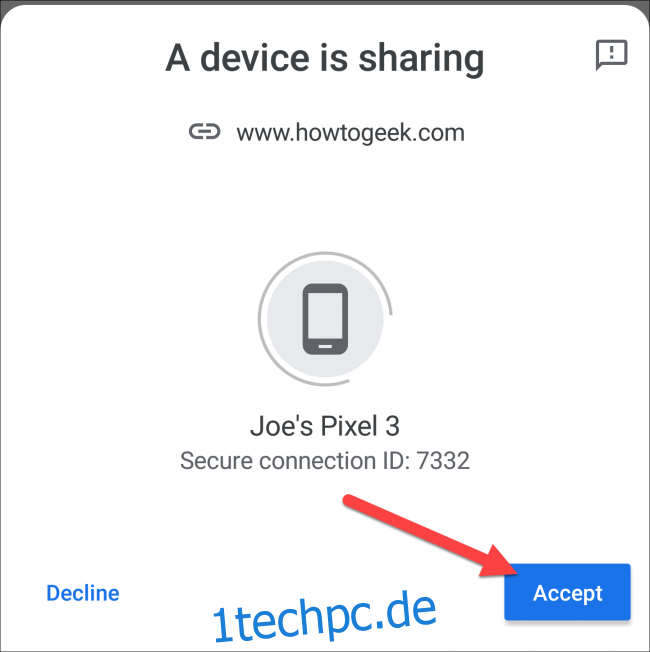 Bestätigung auf dem empfangenden Gerät.
Bestätigung auf dem empfangenden Gerät.
Das ist es! Der Link wurde gesendet.
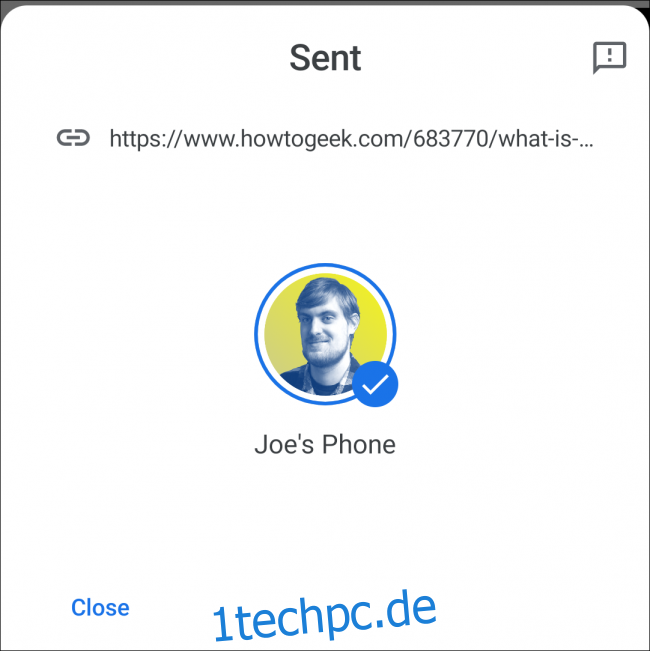
Links sind ein Beispiel, aber der Vorgang ist auch beim Teilen von Fotos und Dateien genau gleich. Suchen Sie einfach im Freigabemenü nach „Share in der Nähe“, um die Funktion zu verwenden. Auf der Empfängerseite werden Sie immer aufgefordert, sichtbar zu werden und den Erhalt von Inhalten zu bestätigen.